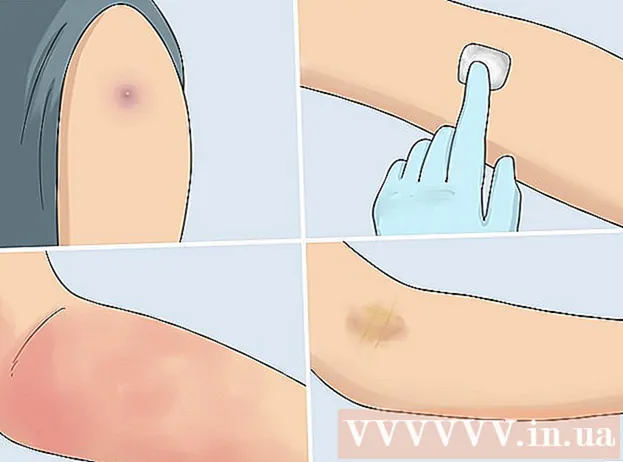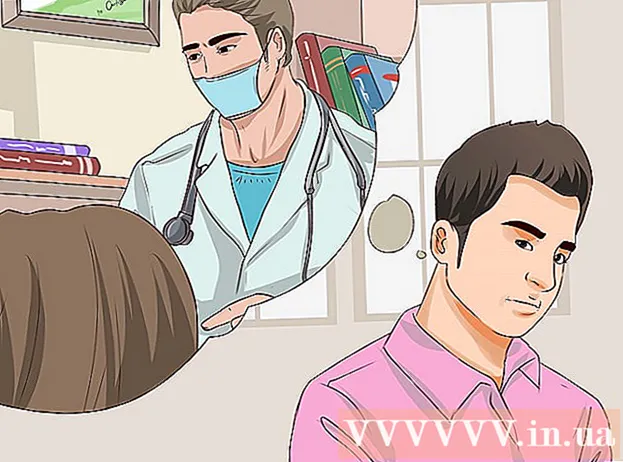Schrijver:
Judy Howell
Datum Van Creatie:
5 Juli- 2021
Updatedatum:
1 Juli- 2024

Inhoud
- Stappen
- Methode 1 van 2: verwijder dubbele gegevens handmatig
- Methode 2 van 2: De optie "Duplicaatbeheer" gebruiken
- Tips
Spreadsheets, en met name Microsoft Excel, zijn geweldige hulpmiddelen om uw gegevens te ordenen zoals u dat wilt. Spreadsheets zijn handig voor de boekhouding, voor het werken met klanten, voor het onderhouden van een database met e-mailadressen en niet alleen, maar voordat u aan het werk gaat, moet u ervoor zorgen dat de gegevens nergens worden gedupliceerd. In dit artikel leert u hoe u dubbele gegevens in Excel verwijdert.
Stappen
Methode 1 van 2: verwijder dubbele gegevens handmatig
 1 Excel openen. Selecteer het gewenste werkblad.
1 Excel openen. Selecteer het gewenste werkblad.  2 Selecteer de gegevens die u op duplicaten wilt controleren. U kunt zowel in hele kolommen of rijen als in afzonderlijke cellen selecteren.
2 Selecteer de gegevens die u op duplicaten wilt controleren. U kunt zowel in hele kolommen of rijen als in afzonderlijke cellen selecteren.  3 Open het tabblad "Gegevens" in het menu.
3 Open het tabblad "Gegevens" in het menu.- In het menu "Geavanceerd filter" kunt u aangeven welke gegevens moeten worden gevonden en in welk celbereik.
 4 Open het menu "Geavanceerd filter" in het menu dat verschijnt. Afhankelijk van uw versie van Excel bevindt dit menu zich mogelijk onder het menu "Filter" of "Sorteren en filteren".
4 Open het menu "Geavanceerd filter" in het menu dat verschijnt. Afhankelijk van uw versie van Excel bevindt dit menu zich mogelijk onder het menu "Filter" of "Sorteren en filteren".  5 Vink het vakje "Alleen unieke record" aan. Zo verwijder je dubbele gegevens.
5 Vink het vakje "Alleen unieke record" aan. Zo verwijder je dubbele gegevens.  6 Geef het gebied van de tabel op waar de gefilterde gegevens moeten worden gekopieerd. U kunt natuurlijk alles op zijn plaats laten, maar in dit geval worden dubbele waarden alleen verborgen en niet uit de lijst verwijderd.
6 Geef het gebied van de tabel op waar de gefilterde gegevens moeten worden gekopieerd. U kunt natuurlijk alles op zijn plaats laten, maar in dit geval worden dubbele waarden alleen verborgen en niet uit de lijst verwijderd.  7 Om dubbele waarden volledig te verwijderen, slaat u de tabel of database op met een nieuwe naam.
7 Om dubbele waarden volledig te verwijderen, slaat u de tabel of database op met een nieuwe naam.
Methode 2 van 2: De optie "Duplicaatbeheer" gebruiken
 1 Open uw database in Excel 2010 of later. Selecteer de tafel waarmee je gaat werken.
1 Open uw database in Excel 2010 of later. Selecteer de tafel waarmee je gaat werken.  2 Sla de database op met een nieuwe naam. Hierdoor kunt u in ieder geval het originele bestand gebruiken, waarin geen wijzigingen zullen zijn.
2 Sla de database op met een nieuwe naam. Hierdoor kunt u in ieder geval het originele bestand gebruiken, waarin geen wijzigingen zullen zijn.  3 Open het tabblad "Gegevens" in het horizontale menu bovenaan. In Excel 2011 is het menu groen.
3 Open het tabblad "Gegevens" in het horizontale menu bovenaan. In Excel 2011 is het menu groen.  4 Selecteer de cellen die u wilt controleren op dubbele gegevens. Om de hele kolom of rij in één keer te selecteren, klikt u respectievelijk op de letters hierboven of op het cijfer aan de zijkant.
4 Selecteer de cellen die u wilt controleren op dubbele gegevens. Om de hele kolom of rij in één keer te selecteren, klikt u respectievelijk op de letters hierboven of op het cijfer aan de zijkant.  5 Klik op de knop "Duplicaten verwijderen" in het menu.
5 Klik op de knop "Duplicaten verwijderen" in het menu. 6 Bekijk hoeveel dubbele gegevens zich in de geselecteerde cellen bevinden. Klik op de knop "Duplicaten verwijderen", die actief is als het programma dubbele gegevens en unieke waarden vindt.
6 Bekijk hoeveel dubbele gegevens zich in de geselecteerde cellen bevinden. Klik op de knop "Duplicaten verwijderen", die actief is als het programma dubbele gegevens en unieke waarden vindt.  7 Sla het bestand opnieuw op om ervoor te zorgen dat alleen unieke waarden overblijven.
7 Sla het bestand opnieuw op om ervoor te zorgen dat alleen unieke waarden overblijven.
Tips
- Als uw versie van Excel de functie "Duplicaatbeheer" niet heeft, kunt u mogelijk een speciale macro gebruiken. Installeer de macro en start Excel opnieuw om toegang te krijgen tot de knop "Duplicaten verwijderen".